So löschen Sie InfiniTime
Veröffentlicht von: InfiniCode LLCErscheinungsdatum: August 08, 2024
Müssen Sie Ihr InfiniTime-Abonnement kündigen oder die App löschen? Diese Anleitung bietet Schritt-für-Schritt-Anleitungen für iPhones, Android-Geräte, PCs (Windows/Mac) und PayPal. Denken Sie daran, mindestens 24 Stunden vor Ablauf Ihrer Testversion zu kündigen, um Gebühren zu vermeiden.
Anleitung zum Abbrechen und Löschen von InfiniTime
Inhaltsverzeichnis:
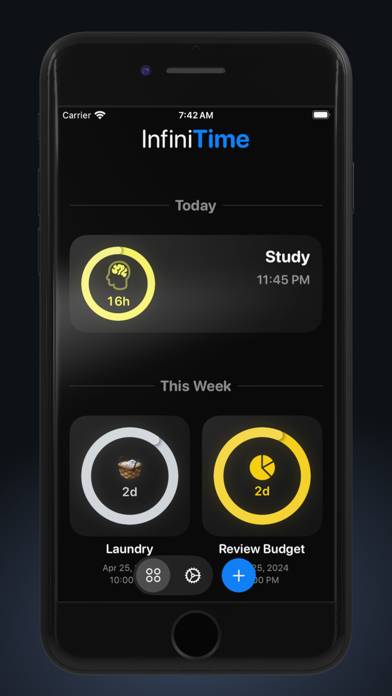
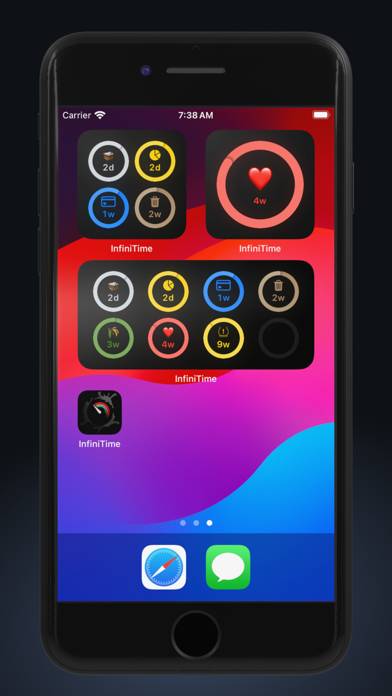
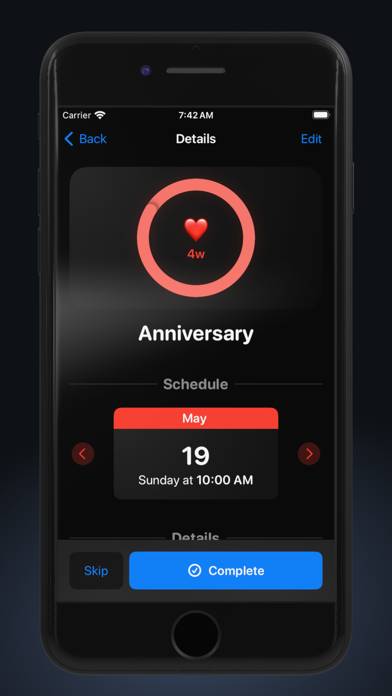

Anweisungen zum Abbestellen von InfiniTime
Das Abbestellen von InfiniTime ist einfach. Befolgen Sie diese Schritte je nach Gerät:
Kündigen des InfiniTime-Abonnements auf dem iPhone oder iPad:
- Öffnen Sie die App Einstellungen.
- Tippen Sie oben auf Ihren Namen, um auf Ihre Apple-ID zuzugreifen.
- Tippen Sie auf Abonnements.
- Hier sehen Sie alle Ihre aktiven Abonnements. Suchen Sie InfiniTime und tippen Sie darauf.
- Klicken Sie auf Abonnement kündigen.
Kündigen des InfiniTime-Abonnements auf Android:
- Öffnen Sie den Google Play Store.
- Stellen Sie sicher, dass Sie im richtigen Google-Konto angemeldet sind.
- Tippen Sie auf das Symbol Menü und dann auf Abonnements.
- Wählen Sie InfiniTime aus und tippen Sie auf Abonnement kündigen.
InfiniTime-Abonnement bei Paypal kündigen:
- Melden Sie sich bei Ihrem PayPal-Konto an.
- Klicken Sie auf das Symbol Einstellungen.
- Navigieren Sie zu „Zahlungen“ und dann zu Automatische Zahlungen verwalten.
- Suchen Sie nach InfiniTime und klicken Sie auf Abbrechen.
Glückwunsch! Ihr InfiniTime-Abonnement wird gekündigt, Sie können den Dienst jedoch noch bis zum Ende des Abrechnungszeitraums nutzen.
So löschen Sie InfiniTime - InfiniCode LLC von Ihrem iOS oder Android
InfiniTime vom iPhone oder iPad löschen:
Um InfiniTime von Ihrem iOS-Gerät zu löschen, gehen Sie folgendermaßen vor:
- Suchen Sie die InfiniTime-App auf Ihrem Startbildschirm.
- Drücken Sie lange auf die App, bis Optionen angezeigt werden.
- Wählen Sie App entfernen und bestätigen Sie.
InfiniTime von Android löschen:
- Finden Sie InfiniTime in Ihrer App-Schublade oder auf Ihrem Startbildschirm.
- Drücken Sie lange auf die App und ziehen Sie sie auf Deinstallieren.
- Bestätigen Sie die Deinstallation.
Hinweis: Durch das Löschen der App werden Zahlungen nicht gestoppt.
So erhalten Sie eine Rückerstattung
Wenn Sie der Meinung sind, dass Ihnen eine falsche Rechnung gestellt wurde oder Sie eine Rückerstattung für InfiniTime wünschen, gehen Sie wie folgt vor:
- Apple Support (for App Store purchases)
- Google Play Support (for Android purchases)
Wenn Sie Hilfe beim Abbestellen oder weitere Unterstützung benötigen, besuchen Sie das InfiniTime-Forum. Unsere Community ist bereit zu helfen!
Was ist InfiniTime?
How to delete list in reminders on iphone:
InfiniTime is perfect for creating good habits and not forgetting about recurring tasks that happen all the time. Progress rings help show how much time is remaining before a task needs to be completed. This feature helps you stay on track and ensures that you never miss an important deadline.
InfiniTime allows you to choose custom colors for the progress ring. You can select from a wide range of colors to create a unique look for your reminders. Additionally, you can choose an emoji or symbol to represent the reminder, which makes it easy to identify at a glance.
InfiniTime also sends interactive notifications that allow you to complete the reminder directly from the notification. This feature is especially useful if you're on the go and don't have time to open the app. You can also complete reminders from the notification on your Apple Watch.
Finally, InfiniTime offers interactive widgets that can be placed on your iPhone Home Screen, Lock Screen, Stand By, or macOS desktop. This makes it easy to see your reminders at a glance and stay on top of your tasks.